Усунення помилки при спробі відкриття файлу Microsoft Word
Ми досить багато писали про те, як працювати з документами в програмі MS Word, а ось тему проблем при роботі з нею не зачіпали практично жодного разу. Одну з поширених помилок ми розглянемо в цій статті, розповівши про те, що робити, якщо не відкриваються документи Ворд. Також, нижче ми розглянемо причину, по якій ця помилка може виникати.
урок: Як прибрати режим обмеженої функціональності в Word
Отже, щоб вирішити будь-яку проблему, для початку необхідно дізнатися причину її виникнення, ніж ми і займемося. Помилка при спробі відкриття файлу може бути пов'язана з наступними проблемами:
зміст
пошкоджені файли
Якщо файл пошкоджений, при спробі його відкрити ви побачите відповідне повідомлення, а також пропозицію відновити його. Природно, на відновлення файлу потрібно погодитися. Проблема лише в тому, що ніяких гарантій на коректне відновлення немає. До того ж, вміст файлу може бути відновлено в повному обсязі, а лише частково.
Неправильне розширення або зв'язка з іншою програмою
Якщо розширення файлу вказано невірно або пов'язане з іншою програмою, то система буде намагатися відкрити його саме в тій програмі, з якою він асоціюється. Отже, файл "документ.txt" ОС буде намагатися відкрити в "Блокноті", стандартним розширенням якого і є "txt".
Однак, через те, що документ насправді є вордівських (DOC або DOCX), хоч і неправильно названим, після відкриття в іншій програмі він буде відображатися некоректно (наприклад, в тому ж "Блокноті"), а то і зовсім не буде відкритий, так як його оригінальне розширення не підтримуються програмою.
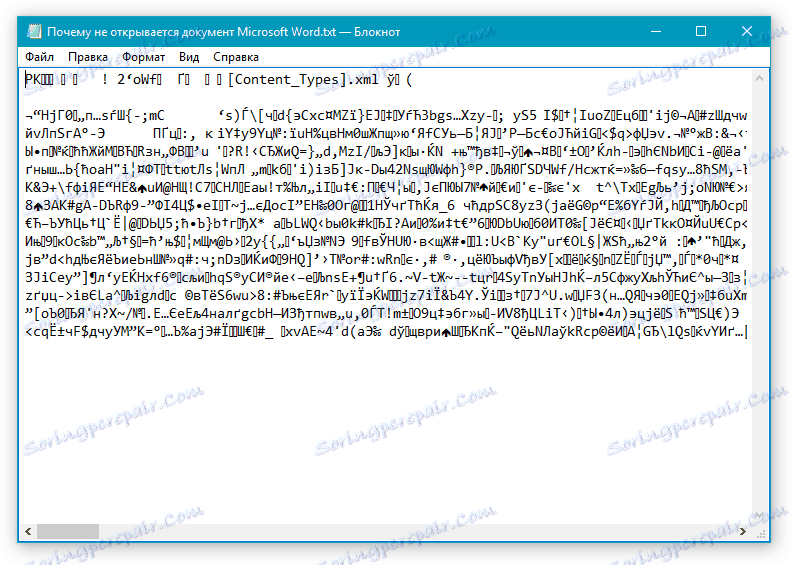
Примітка: Значок документа з невірно вказаним розширенням буде аналогічний такому у всіх файлах, сумісних з програмою. Крім цього, розширення може бути невідомим системі, а то і зовсім відсутні. Отже, система не знайде підходящої програми для відкриття, але запропонує вибрати її вручну, знайти підходящу в інтернеті або магазині додатків.
Рішення в даному випадку тільки одне, а може бути застосовано воно лише в тому випадку, якщо ви впевнені, що документ, який не вдається відкрити, дійсно є файлом MS Word в форматі DOC або DOCX. Все, що можна і потрібно зробити - перейменувати файл, точніше, його розширення.
1. Клацніть по файлу Ворд, який не вдається відкрити.
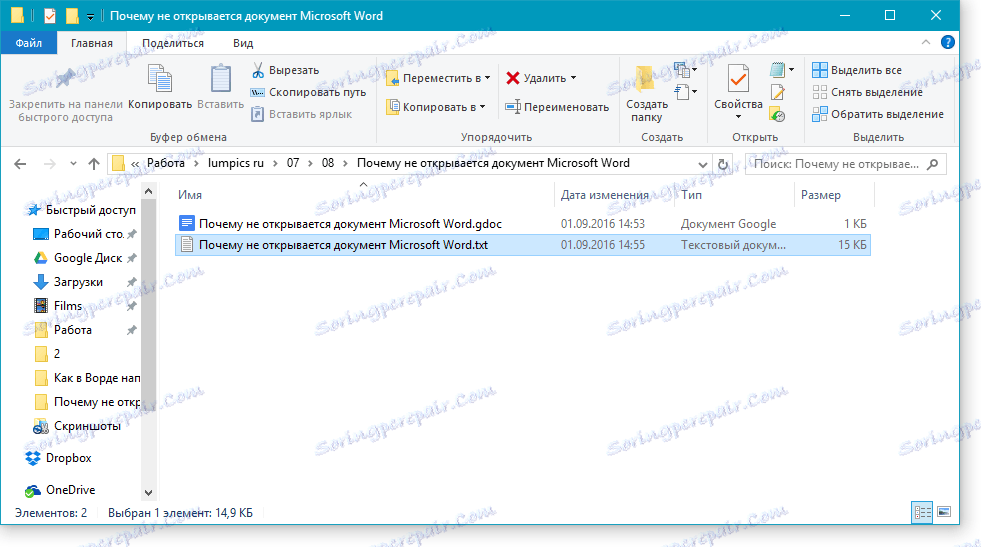
2. Клікнувши правою кнопкою миші, відкрийте контекстне меню і виберіть "Перейменувати". Зробити це можна і простим натисканням клавіші F2 на виділеному файлі.
3. Видаліть вказане розширення, залишивши тільки ім'я файлу і точку після нього.
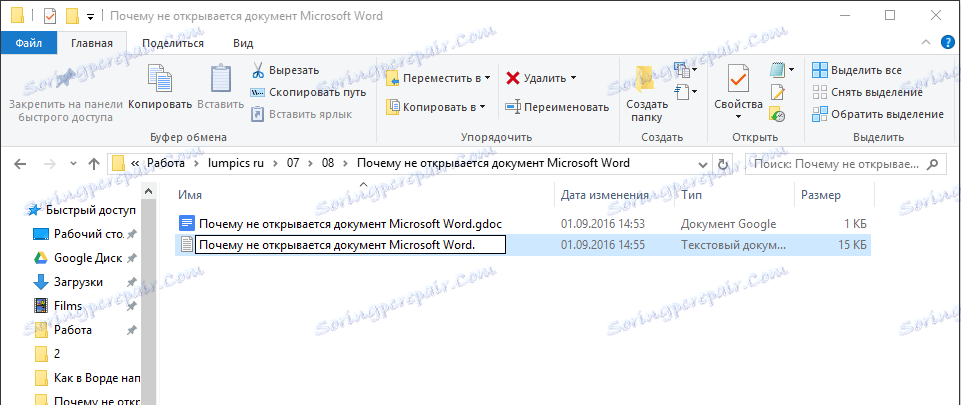
Примітка: Якщо розширення файлу не відображається, а змінити ви можете тільки його ім'я, виконайте наступні дії:
У будь-якій папці відкрийте вкладку "Вид"; Натисніть там на кнопку "Параметри" і перейдіть у вкладку "Вид"; Знайдіть у списку "Додаткові параметри" пункт "Приховувати розширення для зареєстрованих типів файлів" і зніміть з нього галочку; Натисніть кнопку "Застосувати". Закрийте діалогове вікно "Параметри папок", натиснувши "ОК".
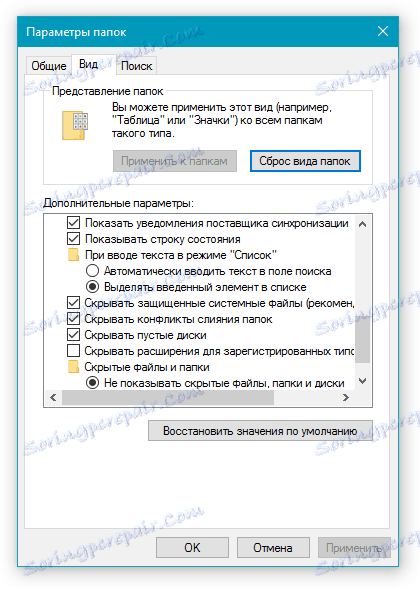
4. Введіть після назви файлу і точки "DOC" (якщо у вас на ПК встановлено Word 2003) або "DOCX" (якщо у вас встановлена більш нова версія Word).
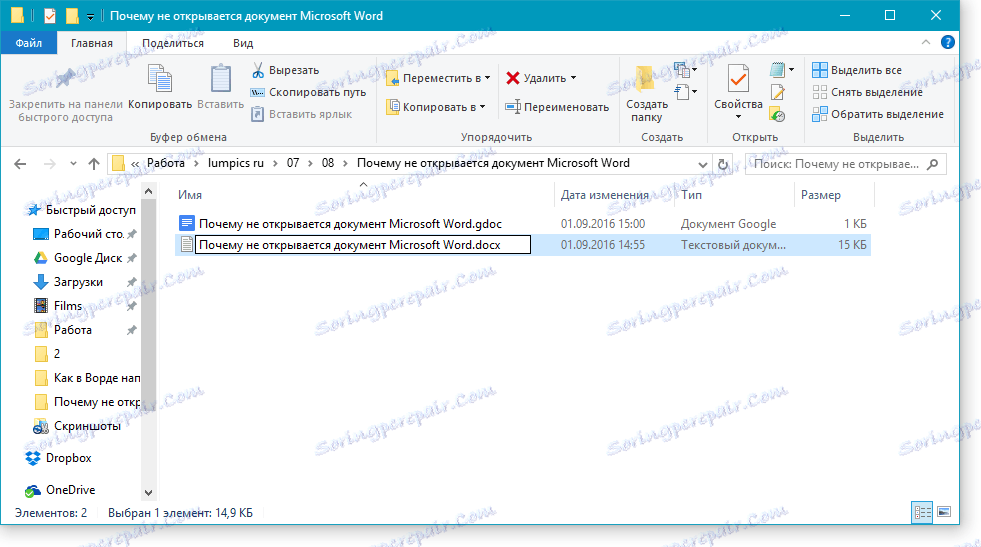
5. Підтвердіть внесення змін.
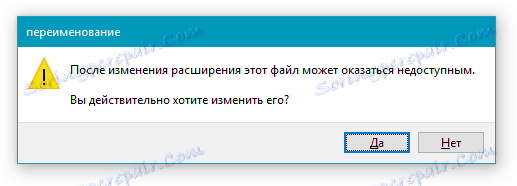
6. Розширення файлу буде змінено, зміниться також і його значок, який матиме вигляд стандартного вордовского документа. Тепер документ можна буде відкрити в Ворді.
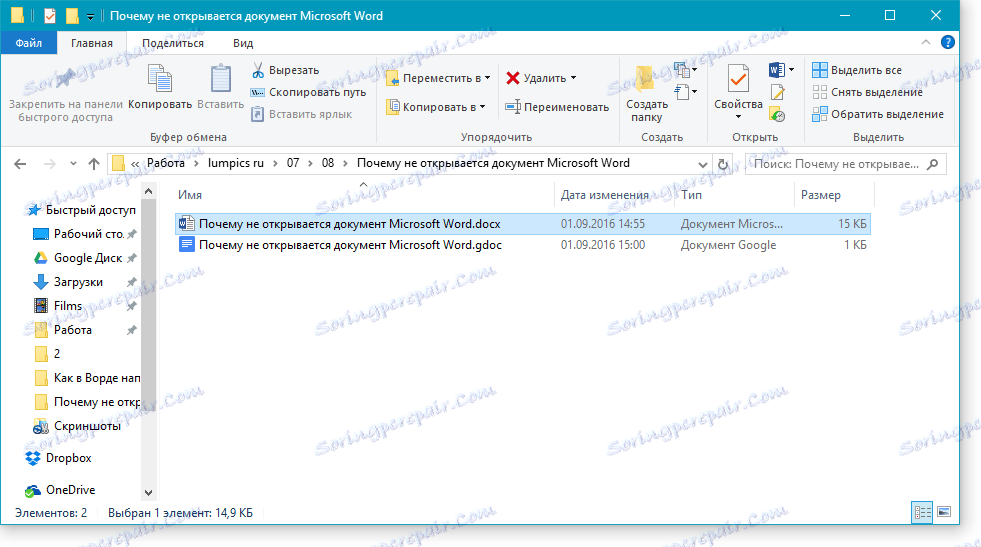
Крім того, файл з невірно вказаним розширенням можна відкрити і через саму програму, при цьому, змінювати розширення аж ніяк не обов'язково.
1. Відкрийте порожній (або будь-який інший) документ MS Word.
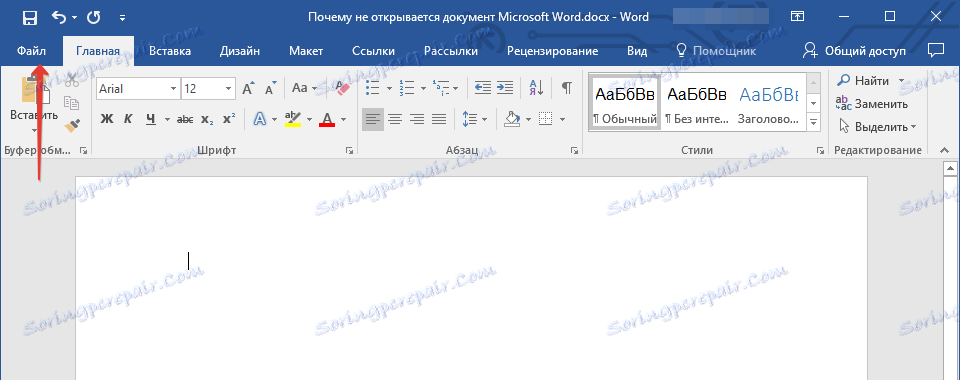
2. Натисніть кнопку "Файл", розташовану на панелі управління (раніше кнопка називалася "MS Office").
3. Виберіть пункт "Відкрити", а потім "Огляд", щоб відкрити вікно "Провідника" для пошуку файлу.
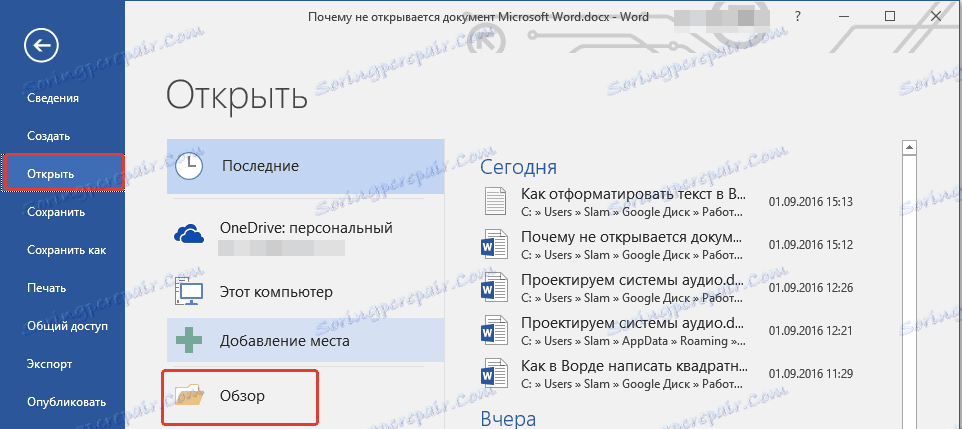
4. Перейдіть в папку, яка містить файл, який вам не вдається відкрити, виберіть його і натисніть "Відкрити".
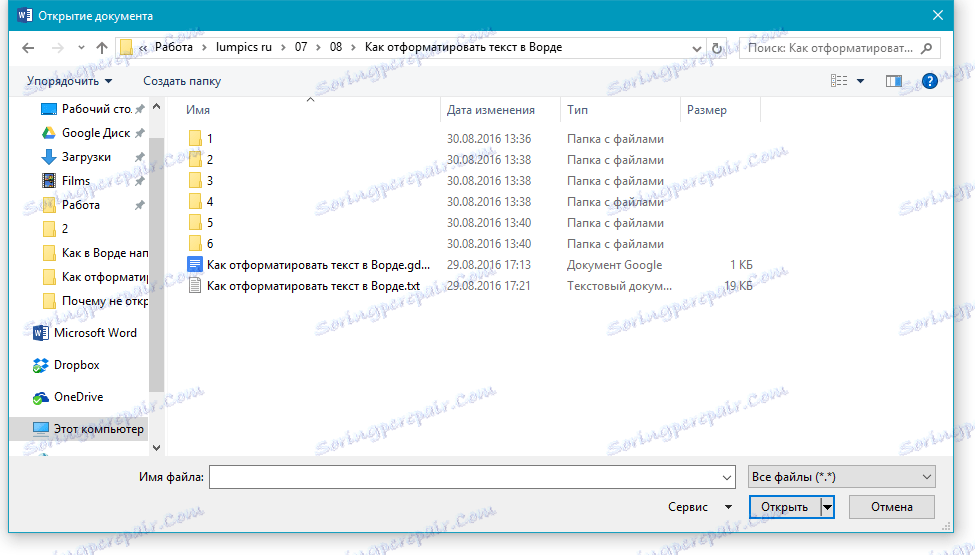
- Порада: Якщо файл не відображається виберіть параметр "Інші завантаження. *", Розташований в нижній частині вікна.
5. Файл буде відкрито в новому вікні програми.
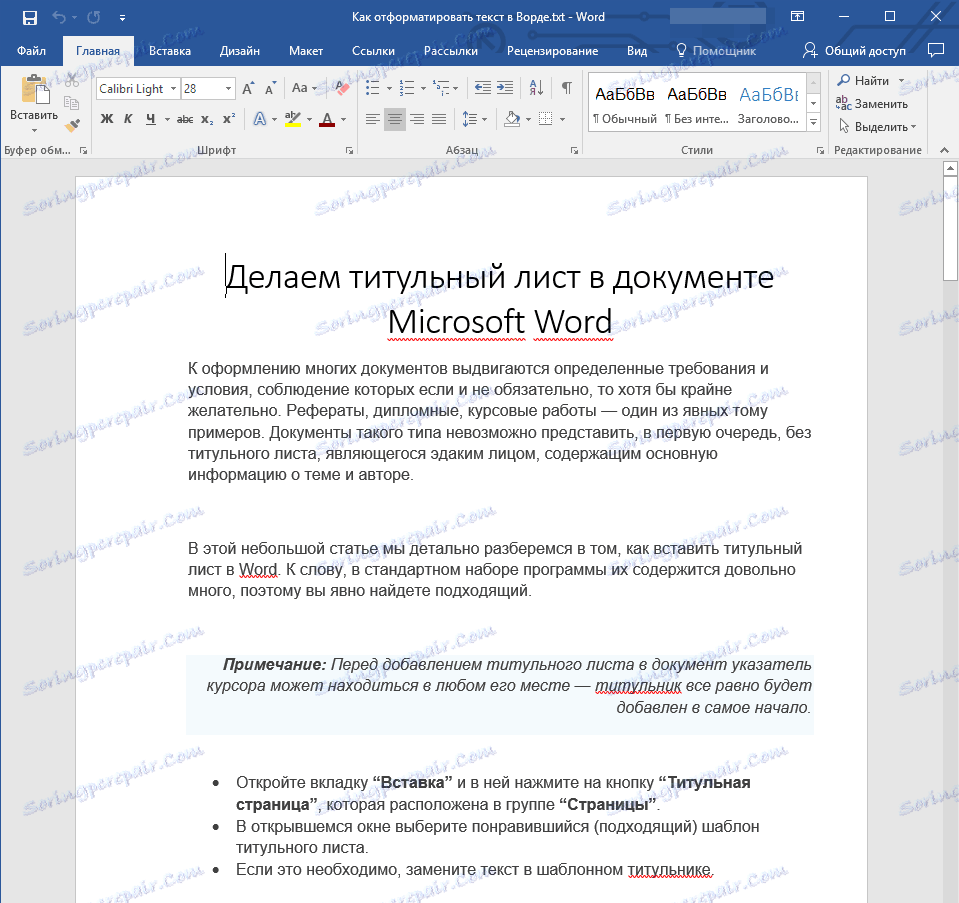
Розширення не з'являлися в системі
Ця проблема може виникнути тільки на старих версіях Windows, які зі звичайних користувачів зараз навряд чи хтось взагалі використовує. У числі таких Windows NT 4.0, Windows 98, 2000, Millenium і Windows Vista. Рішення проблеми з відкриттям файлів MS Word для всіх цих версій ОС приблизно однакове:
1. Відкрийте "Мій комп'ютер".
2. Перейдіть у вкладку "Сервіс" (Windows 2000, Millenium) або "Вид" (98, NT) і відкрийте розділ "Параметри".
3. Відкрийте вкладку "Формат" і встановіть асоціацію між форматами DOC і / або DOCX і програмою Microsoft Office Word.
4. Розширення файлів Ворд будуть зареєстровані в системі, отже, документи будуть нормально відкриватися в програмі.
На цьому все, тепер ви знаєте, чому в Word виникає помилка при спробі відкриття файлу і як її можна усунути. Бажаємо вам більше не стикатися з труднощами і помилками в роботі цієї програми.